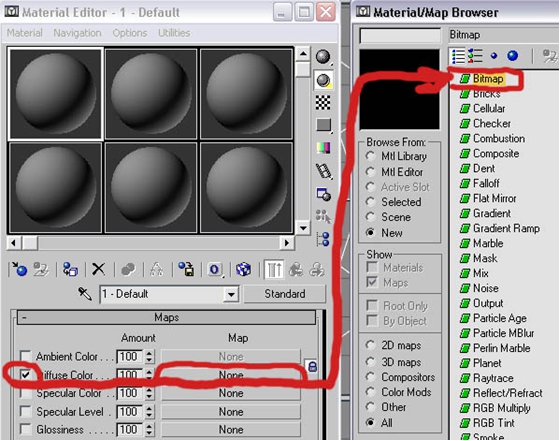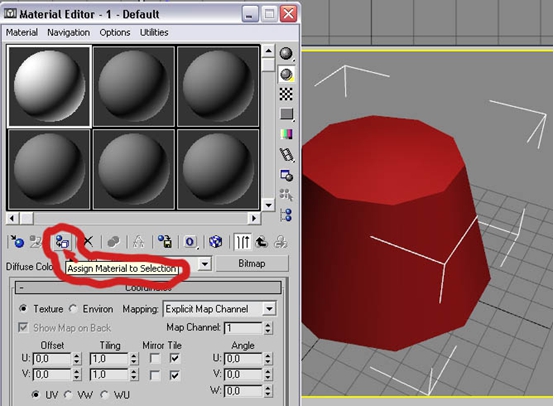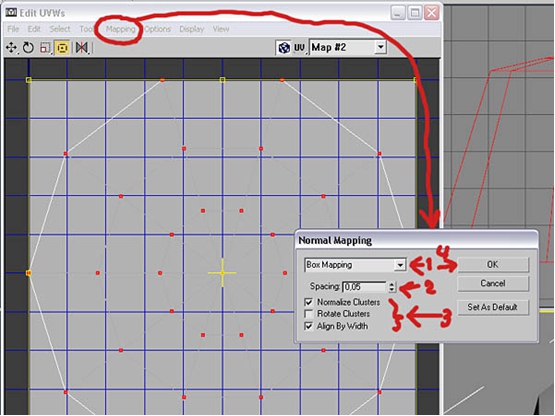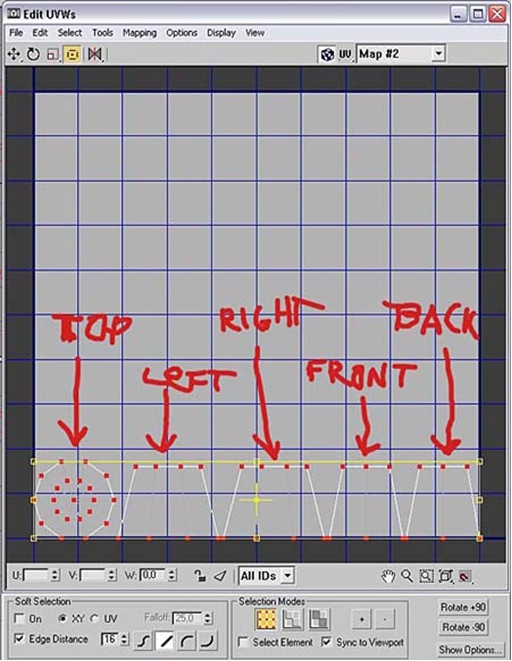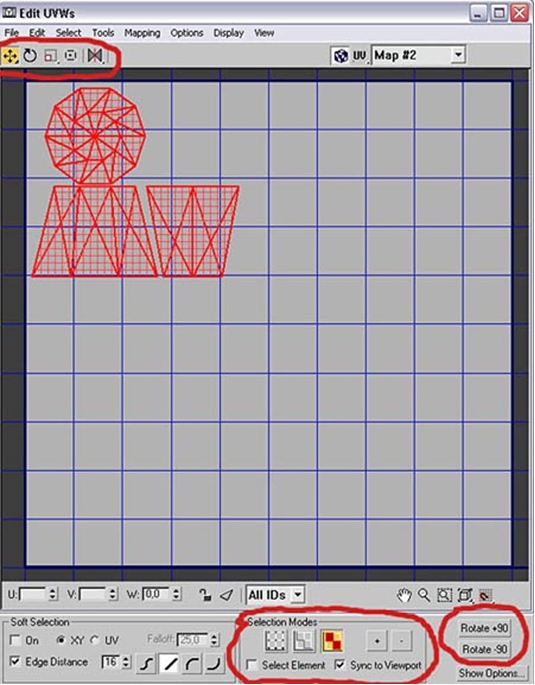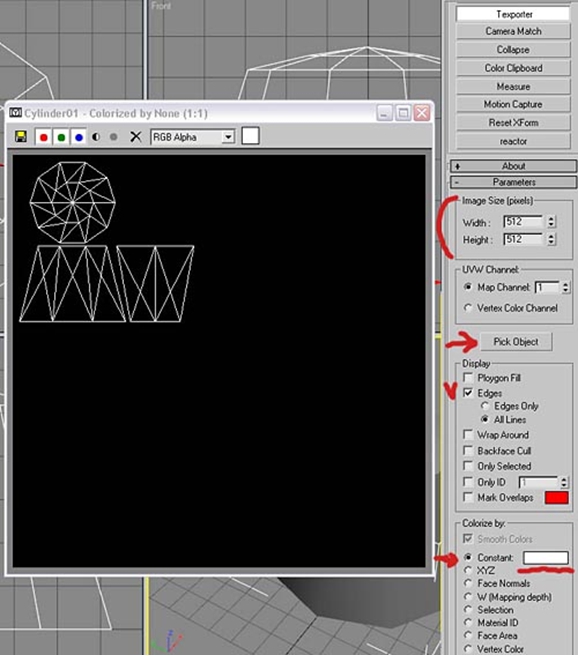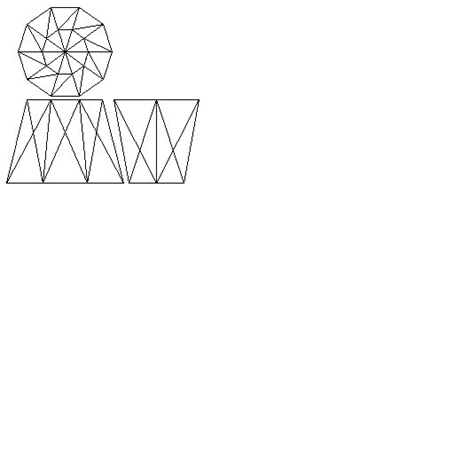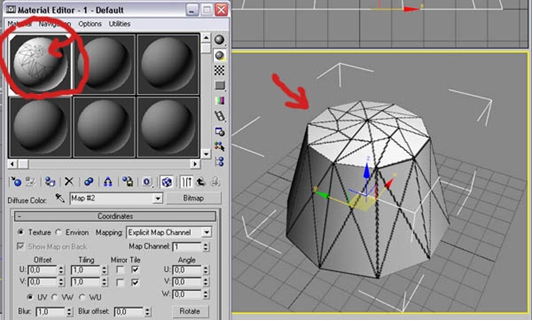Моделирование в Ил-2. Основы моделирования. Мапинг — различия между версиями
Материал из АвиаВики
Andric (обсуждение | вклад) |
Andric (обсуждение | вклад) |
||
| Строка 1: | Строка 1: | ||
| − | Как мапить в 5.1 максе. | + | Взято с АвиаФорума Sukhoi.ru: "[http://www.sukhoi.ru/forum/showthread.php?t=22546 Tutorial: Мапинг]" (урок от Владимира "SaQSoN" Кочмарского) |
| − | 1. Создаем материал с чистой текстурой. | + | |
| + | '''Как мапить в 5.1 максе.''' | ||
| + | |||
| + | :1. Создаем материал с чистой текстурой. | ||
[[Файл:TutorialMapingStep1.jpg]] | [[Файл:TutorialMapingStep1.jpg]] | ||
| − | 2. Применяем материал к объекту. | + | |
| + | ---- | ||
| + | |||
| + | :2. Применяем материал к объекту. | ||
[[Файл:TutorialMapingStep2.jpg]] | [[Файл:TutorialMapingStep2.jpg]] | ||
| − | 3. Берем объект. Выделяем те грани, которые будем мапить. В данном случае все. | + | |
| − | : Применяем модификатор UWV-Unwrap. | + | ---- |
| − | : Жмем Edit. | + | |
| − | : В меню открывшегося диалога выбираем Mapping->Normal Mapping->Box Mapping (Тут, на самом деле можно использовать также другие типы Бокс-мэппинга, или Unfold Mapping, или Flatten Mapping, в зависимости от потребностей. ) | + | :3. Берем объект. Выделяем те грани, которые будем мапить. В данном случае все. |
| − | : Выставляем параметры и жмем "ОК". | + | : Применяем модификатор '''UWV-Unwrap'''. |
| + | : Жмем '''Edit'''. | ||
| + | : В меню открывшегося диалога выбираем '''Mapping'''->'''Normal Mapping'''->'''Box Mapping''' (Тут, на самом деле можно использовать также другие типы Бокс-мэппинга, или Unfold Mapping, или Flatten Mapping, в зависимости от потребностей. ) | ||
| + | : Выставляем параметры и жмем "'''ОК'''". | ||
[[Файл:TutorialMapingStep3.jpg]] | [[Файл:TutorialMapingStep3.jpg]] | ||
| − | 4. Получаем что-то вроде этого. Тут главное разобраться, где у нас что в развертке. Иногда это очевидно, а иногда - не очень... | + | |
| + | ---- | ||
| + | |||
| + | :4. Получаем что-то вроде этого. Тут главное разобраться, где у нас что в развертке. Иногда это очевидно, а иногда - не очень... | ||
[[Файл:TutorialMapingStep4.jpg]] | [[Файл:TutorialMapingStep4.jpg]] | ||
| − | 5. С помощью указанных инструментов перемещаем и масштабируем детали в нужное место. В данном случае, я совместил левую сторону с правой и переднюю с задней. А потом все разместил так, чтобы все детали вместе использовали как можно меньше места на текстуре. | + | |
| + | ---- | ||
| + | |||
| + | :5. С помощью указанных инструментов перемещаем и масштабируем детали в нужное место. В данном случае, я совместил левую сторону с правой и переднюю с задней. А потом все разместил так, чтобы все детали вместе использовали как можно меньше места на текстуре. | ||
[[Файл:TutorialMapingStep5.jpg]] | [[Файл:TutorialMapingStep5.jpg]] | ||
| − | 6. Вызываем текспортер, выставляем все пицыки как показано, жмем кнопку Pick Object и тыкаем в наш объект. | + | |
| − | : Получаем вот такую картинку. Сохраняем ее в | + | ---- |
| + | |||
| + | :6. Вызываем текспортер, выставляем все пицыки (галочки-чекбоксы) как показано, жмем кнопку '''Pick Object''' и тыкаем в наш объект. | ||
| + | : Получаем вот такую картинку. Сохраняем ее в TGA, 24 bit. | ||
[[Файл:TutorialMapingStep6.jpg]] | [[Файл:TutorialMapingStep6.jpg]] | ||
| − | 7. Открываем в фотошопе, то, что мы сохранили, выделяем все, копируем, вставляем в | + | |
| − | : Сохраняем как копию (сливая вместе слои, но оставляя альфа-канал, если он есть) под именем нашей текстуры. Например Texture.tga. | + | ---- |
| − | : Сам Texture.tga должен выглядеть примерно следующим образом: | + | |
| + | :7. Открываем в фотошопе, то, что мы сохранили, выделяем все, копируем, вставляем в PSD-файл с текстурой, инвертируем картинку в слое с нашей сеткой и назначаем этому слою режим Multiply. | ||
| + | : Сохраняем как копию (сливая вместе слои, но оставляя альфа-канал, если он есть) под именем нашей текстуры. Например '''''Texture.tga'''''. | ||
| + | : Сам '''''Texture.tga''''' должен выглядеть примерно следующим образом: | ||
[[Файл:TutorialMapingStepTextureCopy.jpg]] | [[Файл:TutorialMapingStepTextureCopy.jpg]] | ||
| − | 8. Обновляем текстуру в редакторе материалов. Наслаждаемся результатом: | + | |
| + | ---- | ||
| + | |||
| + | :8. Обновляем текстуру в редакторе материалов. Наслаждаемся результатом: | ||
[[Файл:TutorialMapingStep7.jpg]] | [[Файл:TutorialMapingStep7.jpg]] | ||
| − | 9. Со следующим объектом поступаем точно также. Но теперь в окне редактора | + | |
| + | ---- | ||
| + | |||
| + | :9. Со следующим объектом поступаем точно также. Но теперь в окне редактора UWV мы будем видеть текстуру с уже нарисованной на ней сеткой от первого объекта. То есть то, что мы видим в п.7. Поэтому, в уже занятое место мы новый объект не положим (если только мы сами не захотим этого). | ||
: Когда будут замаплены все объекты, вся текстура у нас будет заполнена такими сетками. Останется ее только раскрасить. | : Когда будут замаплены все объекты, вся текстура у нас будет заполнена такими сетками. Останется ее только раскрасить. | ||
[[Моделирование в Ил-2. Основы моделирования]] | [[Моделирование в Ил-2. Основы моделирования]] | ||
Текущая версия на 15:13, 26 августа 2011
Взято с АвиаФорума Sukhoi.ru: "Tutorial: Мапинг" (урок от Владимира "SaQSoN" Кочмарского)
Как мапить в 5.1 максе.
- 1. Создаем материал с чистой текстурой.
- 2. Применяем материал к объекту.
- 3. Берем объект. Выделяем те грани, которые будем мапить. В данном случае все.
- Применяем модификатор UWV-Unwrap.
- Жмем Edit.
- В меню открывшегося диалога выбираем Mapping->Normal Mapping->Box Mapping (Тут, на самом деле можно использовать также другие типы Бокс-мэппинга, или Unfold Mapping, или Flatten Mapping, в зависимости от потребностей. )
- Выставляем параметры и жмем "ОК".
- 4. Получаем что-то вроде этого. Тут главное разобраться, где у нас что в развертке. Иногда это очевидно, а иногда - не очень...
- 5. С помощью указанных инструментов перемещаем и масштабируем детали в нужное место. В данном случае, я совместил левую сторону с правой и переднюю с задней. А потом все разместил так, чтобы все детали вместе использовали как можно меньше места на текстуре.
- 6. Вызываем текспортер, выставляем все пицыки (галочки-чекбоксы) как показано, жмем кнопку Pick Object и тыкаем в наш объект.
- Получаем вот такую картинку. Сохраняем ее в TGA, 24 bit.
- 7. Открываем в фотошопе, то, что мы сохранили, выделяем все, копируем, вставляем в PSD-файл с текстурой, инвертируем картинку в слое с нашей сеткой и назначаем этому слою режим Multiply.
- Сохраняем как копию (сливая вместе слои, но оставляя альфа-канал, если он есть) под именем нашей текстуры. Например Texture.tga.
- Сам Texture.tga должен выглядеть примерно следующим образом:
- 8. Обновляем текстуру в редакторе материалов. Наслаждаемся результатом:
- 9. Со следующим объектом поступаем точно также. Но теперь в окне редактора UWV мы будем видеть текстуру с уже нарисованной на ней сеткой от первого объекта. То есть то, что мы видим в п.7. Поэтому, в уже занятое место мы новый объект не положим (если только мы сами не захотим этого).
- Когда будут замаплены все объекты, вся текстура у нас будет заполнена такими сетками. Останется ее только раскрасить.